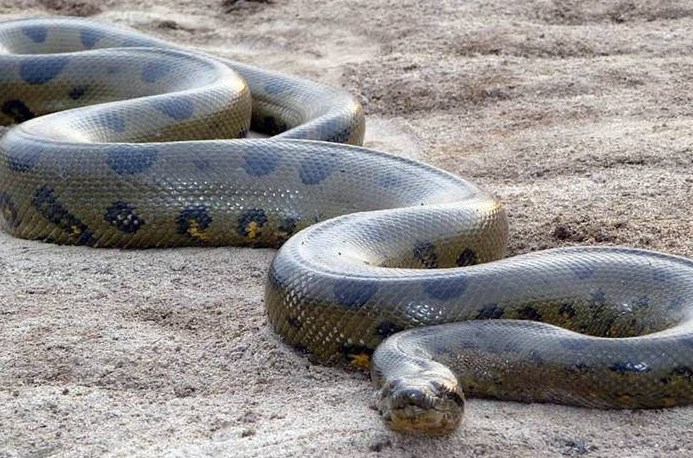笔记本电脑u盘重装win10系统步骤图解

【菜科解读】
U盘怎么重装win10系统?作为重装系统方式中的一种,U盘重装确实是最实用的。
因为它不仅可以用来存储资料,还能在系统崩溃的时候进行重装系统。
制作好启动U盘之后,还能随时随地进行重装系统。
今天小编就给大家详细介绍下怎么用U盘重装win10系统,一起来看看。

1、下载,并将u盘插入电脑。
选择“U盘模式”进入。
2、这样咔咔装机会检测到我们刚刚的U盘,点击“开始制作”下一步。
3、选择需要安装的系统,点击“开始制作”。

4、等待软件给出提示“启动u盘制作成功”后,我们重启电脑。
5、确认好电脑的启动快捷键是哪个后,直接将u盘拔出来插入到需要安装win10的电脑。
6、通过键盘上下键选择然后按下回车键进入pe系统继续安装。
7、点击win10系统进行安装。

8、将目标分区改为“磁盘C”,点击“开始安装”。
9、安装完重启后就是我们的全新系统啦。
以上就是U盘重装win10系统步骤教程,希望能帮助到大家。
新手如何重装系统笔记本?一步步轻松学会详细教程
软件支持 在线重装、U盘制作、自定义重装 等多种模式。
简介:对于许多初学者来说,重装系统可能听起来既复杂又充满了风险。
事实上,只要遵循正确的步骤和使用合适的工具,重装系统是一件非常简单的事情,甚至会让你的笔记本焕然一新,运行更为流畅。
本教程将为你详细展示如何在笔记本上进行系统重装,让你轻松掌握这一重要技能。
工具原料:系统版本:Windows 11品牌型号:Dell XPS 13 (2022) 或 Apple MacBook Air M2软件版本:Microsoft Windows Installation Media Creation Tool (最新) / macOS Ventura一、准备工作1、备份重要数据。
在重装系统之前,首先要确保所有重要数据已经备份到外部硬盘、云存储或其他安全位置。
因为在重装过程中,所有存储在系统盘(C盘)的数据可能会被全部清除。
2、获取操作系统安装文件。
对于Windows用户,可以使用Microsoft官方提供的Installation Media Creation Tool制作系统安装盘。
对于Mac用户,确保您拥有最新的macOS Ventura安装包。
二、创建启动盘1、准备一个至少8GB的U盘。
在创建启动盘之前,你需要一个至少8GB的U盘,并备份U盘中的数据,因为创建过程会格式化U盘。
2、使用工具创建启动盘。
Windows用户可以使用Media Creation Tool直接创建启动U盘。
插入U盘,运行工具,选择“为另一台电脑创建安装介质”,按照指示完成制作。
对于Mac用户,则需访问App Store下载最新的macOS安装程序,并通过“终端”命令创建启动盘。
三、重装操作系统1、Windows系统重装。
插入启动U盘,重启电脑并进入BIOS设置更改启动顺序,将U盘设置为首选。
保存&退出后,电脑将自动启动安装程序。
选择语言和其他偏好后,按照向导提示进行安装。
在“你想要安装什么”步骤,选择“自定义:仅安装Windows(高级)”,然后格式化C盘并继续安装。
2、macOS系统重装。
插入启动U盘后,启动或重启Mac,同时按住Option键。
进入启动管理器,选择U盘安装程序。
进入实用工具,使用“磁盘工具”格式化Macintosh HD,然后关闭磁盘工具并选择安装macOS,按照提示完成安装。
拓展知识:1、重装与恢复的区别。
重装系统通常是指完全删除当前系统并安装新系统,而系统恢复通常是指通过恢复点或恢复工具将系统恢复至先前状态。
重装往往能更彻底解决系统问题,而恢复则更为快捷,适合需要保持当前系统环境的用户。
2、重装系统能解决的问题。
定期重装系统可以解决由恶意软件或积累冗余数据导致的系统速度变慢问题,也可以修复一些深层次的系统错误。
然而,重装系统也意味着你需要重新安装所有程序,并重新调整所有设置,因此一定要权衡利弊。
3、选择合适的安全软件。
重装系统后,记得尽快安装安全软件,以保护系统免受潜在威胁。
Windows用户可以选择Windows Defender或第三方防病毒软件,Mac用户则应确保启用内置的XProtect和Gatekeeper。
总结:重装系统并不是一项只适合专业人员的技能。
通过提前备份数据,准备安装介质,以及遵循正确的安装步骤,即使是初学者也能够轻松完成这一过程。
它不仅能改进系统性能,还有助于维护电脑健康,为你的设备带来新的生命。
标签: 注意:本站所刊载的文章均为学习交流之用,请勿用于商业用途。
对于商业使用,请联系各自版权所有者,否则法律问题自行承担。
Windows7旗舰版密钥激活指南:全面解析与常见问题解决方案 系统之家win7重装全攻略:解决所有安装难题 新手如何重装系统笔记本?一步步轻松学会详细教程 分类于: 回答于:2024-12-19 简介:对于许多初学者来说,重装系统可能听起来既复杂又充满了风险。
事实上,只要遵循正确的步骤和使用合适的工具,重装系统是一件非常简单的事情,甚至会让你的笔记本焕然一新,运行更为流畅。
本教程将为你详细展示如何在笔记本上进行系统重装,让你轻松掌握这一重要技能。
工具原料:系统版本:Windows 11品牌型号:Dell XPS 13 (2022) 或 Apple MacBook Air M2软件版本:Microsoft Windows Installation Media Creation Tool (最新) / macOS Ventura一、准备工作1、备份重要数据。
在重装系统之前,首先要确保所有重要数据已经备份到外部硬盘、云存储或其他安全位置。
因为在重装过程中,所有存储在系统盘(C盘)的数据可能会被全部清除。
2、获取操作系统安装文件。
对于Windows用户,可以使用Microsoft官方提供的Installation Media Creation Tool制作系统安装盘。
对于Mac用户,确保您拥有最新的macOS Ventura安装包。
二、创建启动盘1、准备一个至少8GB的U盘。
在创建启动盘之前,你需要一个至少8GB的U盘,并备份U盘中的数据,因为创建过程会格式化U盘。
2、使用工具创建启动盘。
Windows用户可以使用Media Creation Tool直接创建启动U盘。
插入U盘,运行工具,选择“为另一台电脑创建安装介质”,按照指示完成制作。
对于Mac用户,则需访问App Store下载最新的macOS安装程序,并通过“终端”命令创建启动盘。
三、重装操作系统1、Windows系统重装。
插入启动U盘,重启电脑并进入BIOS设置更改启动顺序,将U盘设置为首选。
保存&退出后,电脑将自动启动安装程序。
选择语言和其他偏好后,按照向导提示进行安装。
在“你想要安装什么”步骤,选择“自定义:仅安装Windows(高级)”,然后格式化C盘并继续安装。
2、macOS系统重装。
插入启动U盘后,启动或重启Mac,同时按住Option键。
进入启动管理器,选择U盘安装程序。
进入实用工具,使用“磁盘工具”格式化Macintosh HD,然后关闭磁盘工具并选择安装macOS,按照提示完成安装。
拓展知识:1、重装与恢复的区别。
重装系统通常是指完全删除当前系统并安装新系统,而系统恢复通常是指通过恢复点或恢复工具将系统恢复至先前状态。
重装往往能更彻底解决系统问题,而恢复则更为快捷,适合需要保持当前系统环境的用户。
2、重装系统能解决的问题。
定期重装系统可以解决由恶意软件或积累冗余数据导致的系统速度变慢问题,也可以修复一些深层次的系统错误。
然而,重装系统也意味着你需要重新安装所有程序,并重新调整所有设置,因此一定要权衡利弊。
3、选择合适的安全软件。
重装系统后,记得尽快安装安全软件,以保护系统免受潜在威胁。
Windows用户可以选择Windows Defender或第三方防病毒软件,Mac用户则应确保启用内置的XProtect和Gatekeeper。
总结:重装系统并不是一项只适合专业人员的技能。
通过提前备份数据,准备安装介质,以及遵循正确的安装步骤,即使是初学者也能够轻松完成这一过程。
它不仅能改进系统性能,还有助于维护电脑健康,为你的设备带来新的生命。
菜科网系统致力于解决 Windows 系统重装解决方案,提供高效、安全、免费的系统重装服务。
手剥胎盘没有干净症状手剥胎盘没有干净会有哪些影响
不少孕妈不想经历手剥胎盘这么可怕的事情,不过不剥胎盘会有什么样的事情发生呢,手剥胎盘之后没有剥干净又会怎么样呢,小编就来说说吧。
胎盘未从体内排出会有哪些影响一,容易造成产妇大出血,脉搏弱,头晕,呕吐,甚至休克等二,身体恢复慢,影响乳汁分泌三,恶露不尽四,容易感染妇科疾病手剥胎盘没有干净会有哪些影响如果胎盘没有完全剥离干净会出现阴道出血时间长,影响子宫的恢复,通过做B超是可以确诊的,如果残留物比较小,服用活血化瘀的药物有时可以排出,但是如果残留物比较大,就需要进行清宫。
产妇生产时,如果胎盘没有完全娩出,可能造成产时大出血,脉搏弱,头晕,呕吐等。
如果子宫内还有残留物,可能导致产后恶露持续不断,还容易造成产后感染、产褥感染、子宫息肉等妇科疾病。
还会导致身体恢复慢,影响乳汁分泌。
哪些孕妈会遇到需要手剥胎盘的情况1、产程过长、子宫收缩乏力。
2、子宫痉挛,收缩过紧,胎盘卡在里面。
3、孕早期使用保胎药。
4、有多次人工流产经历。
5、有反复流产史。
6、胎盘形状异常。